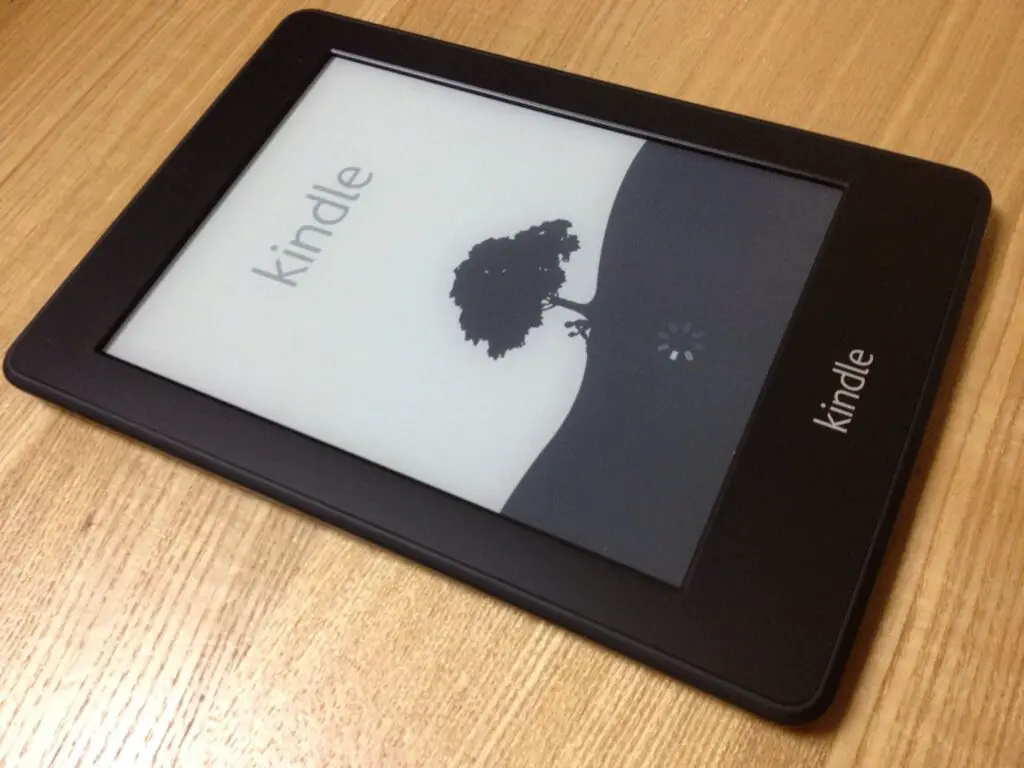
O que saber
- Crie um diretório para seu livro Kindle e coloque seu HTML nele e, em seguida, coloque um subdiretório dentro para suas imagens.
- Forneça fotos com a maior resolução possível. Defina imagens com proporção de 9:11, idealmente com pelo menos 600 pixels de largura e 800 de altura.
- Use os formatos GIF, JPEG ou PNG. Use imagens coloridas quando possível. Use as palavras-chave de atributo de alinhamento: principal, inferior, meio, deixou, e direito.
Este artigo explica como adicionar imagens aos seus livros Kindle via HTML. Embora o processo seja o mesmo que adicionar imagens a uma página da web, lembre-se de onde suas imagens são armazenadas em relação ao HTML, o tamanho de suas imagens, seus formatos de arquivo, se são arte de linha ou fotos, e se são re preto e branco ou colorido.
Onde armazenar imagens para seu livro Kindle
Ao escrever o HTML para criar seu livro Kindle, você o escreve como um grande arquivo HTML, mas onde deve colocar as imagens? É melhor criar um diretório para seu livro e colocar seu HTML nele e, em seguida, colocar um subdiretório dentro para suas imagens. Isso teria a estrutura de diretório: my-book
book.html
style.css
imagens
image1.jpg
image2.jpg
image3.jpg
class = “ql-syntax”> Ao fazer referência a suas imagens, você deve usar caminhos relativos, em vez de apontar para o local da imagem em seu disco rígido. Isso significa que você deve referenciá-los em relação à pasta “meu-livro”. Por exemplo:
class = “ql-syntax”> O caminho para o arquivo de imagem não começa no disco rígido. Em vez disso, ele assume que tudo começa na pasta “meu-livro”, onde seu arquivo HTML está localizado, e segue o caminho a partir daí. Esta convenção existe porque seu livro será distribuído para milhares (esperançosamente) de dispositivos, e todos eles terão estruturas de diretório diferentes, o que significa que o caminho completo para onde seu livro está localizado será alterado. No entanto, o caminho relativo entre sua imagem e a pasta raiz “meu-livro” permanecerá o mesmo, onde quer que vá. Então, quando seu livro estiver completo e você estiver pronto para publicá-lo, você deve compactar todo o diretório “meu-livro” em um arquivo ZIP (Como compactar arquivos no Windows 7) e carregá-lo na Amazon Kindle Direct Publishing.
O tamanho das suas imagens
Assim como com as imagens da web, o tamanho do arquivo das imagens do livro Kindle é importante. Imagens maiores tornarão seu livro muito maior e mais lento para baixar. Mas lembre-se de que o download só acontece uma vez (na maioria dos casos) e depois que o livro é baixado, o tamanho do arquivo de imagem não afeta a leitura, mas uma imagem de baixa qualidade sim. Imagens de baixa qualidade dificultarão a leitura do seu livro e darão a impressão de que ele é ruim. Portanto, se você tiver que escolher entre uma imagem de tamanho de arquivo menor e uma de melhor qualidade, escolha a melhor qualidade. Na verdade, as diretrizes da Amazon afirmam explicitamente que as fotos JPEG devem ter uma configuração de qualidade de pelo menos 40, e você deve fornecer fotos com a resolução mais alta disponível. Isso garantirá que suas imagens tenham uma boa aparência, independentemente da resolução do dispositivo que as visualiza. Suas imagens não devem ter mais de 127 KB de tamanho. Isso garantirá que suas imagens tenham a melhor aparência possível. Porém, há mais para dimensionar que apenas o tamanho do arquivo. Existem também as dimensões de suas imagens. Se quiser que uma imagem ocupe o máximo de espaço na tela do Kindle, você deve defini-la com uma proporção de 9:11. O ideal é postar fotos com pelo menos 600 pixels de largura e 800 pixels de altura. Isso ocupará mais de uma página. Você pode criá-las maiores (por exemplo, 655×800 é a proporção 9:11), mas criar fotos menores pode torná-las mais difíceis de ler, e fotos menores que 300×400 pixels são muito pequenas e podem ser rejeitadas.
Formatos de arquivo de imagem e quando usá-los
Os dispositivos Kindle oferecem suporte a imagens GIF, BMP, JPEG e PNG no conteúdo. No entanto, se for testar seu HTML em um navegador antes de carregá-lo na Amazon, você deve usar apenas GIF, JPEG ou PNG. Assim como nas páginas da Web, você deve usar GIF para imagens de arte de linha e estilo de clipart e usar JPEG para fotografias. Você pode usar PNG para qualquer um dos dois, mas lembre-se das informações de qualidade versus tamanho de arquivo acima. Se a imagem ficar melhor em PNG, use PNG; caso contrário, use GIF ou JPEG. Tenha cuidado ao usar GIFs animados ou arquivos PNG. Em meus testes, a animação funcionou ao visualizar o HTML em um Kindle, mas seria removida ao ser processada pela Amazon. Você não pode usar nenhum gráfico vetorial como SVG em livros Kindle.
Kindles são preto e branco, mas tornam suas imagens coloridas
Por um lado, existem mais dispositivos que leem livros Kindle do que apenas os próprios dispositivos Kindle. O tablet Kindle Fire é colorido e todos os aplicativos Kindle para iOS, Android e desktops visualizam os livros em cores. Portanto, você deve sempre usar imagens coloridas quando possível. Os dispositivos Kindle eInk exibem as imagens em 16 tons de cinza, portanto, embora suas cores exatas não apareçam, as nuances e contrastes aparecem.
Colocando imagens na página
A última coisa que a maioria dos web designers deseja saber ao adicionar imagens a seus livros Kindle é como posicioná-los. Como os Kindles exibem e-books em um ambiente fluido, alguns recursos de alinhamento não são suportados. Agora você pode alinhar suas imagens com as seguintes palavras-chave usando CSS ou o atributo “alinhar”. Usando parece algo assim:
class = “ql-syntax”> O atributo align aceita os seguintes valores:
- principal
- inferior
- meio
- deixou
- direito
Se você precisa de mais controle, CSS é o caminho a percorrer. O texto não envolve imagens no Kindle. Portanto, você deve pensar em suas imagens como um novo bloco abaixo e acima do texto ao redor. Certifique-se de verificar onde ocorrem as quebras de página com suas imagens. Se suas imagens forem muito grandes, elas podem criar viúvas e órfãos do texto ao redor, acima ou abaixo delas.
Formato mla apa chicago Sua Citação
Kyrnin, Jennifer. “A melhor maneira de usar imagens para livros Kindle.” ThoughtCo, maio. 31, 2021, thinkingco.com/best-image-use-for-kindle-books-3469088.
Kyrnin, Jennifer. (2021, 31 de maio). A melhor maneira de usar imagens para livros Kindle. Obtido em https://www.thoughtco.com/best-image-use-for-kindle-books-3469088
Kyrnin, Jennifer. “A melhor maneira de usar imagens para livros Kindle.” ThoughtCo. https://www.thoughtco.com/best-image-use-for-kindle-books-3469088 (acessado em 6 de junho de 2021).